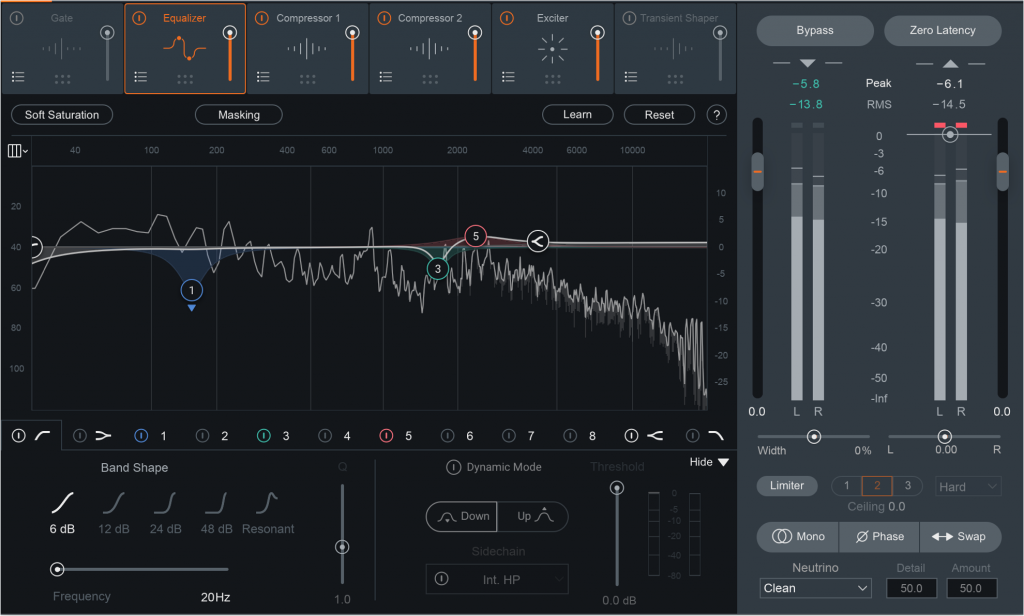何かと賛否の意見が見受けられる海苔波形。とはいえ現状、CDに収録されている音源や、ニコニコ動画など一部のストリーミングサイトで聴かれる音源では、まだまだ海苔波形が見受けられる。
しかし、いざ海苔波形を作ろうとしてもこれが意外と難しい。
そこで、Ozone8とNeutron2の出番…というわけです。
本当に海苔波形にしてもいいのね?
“海苔波形”という言葉については以下のサイトでご確認ください。
→ ノリハケイ 海苔波形:とは | 偏ったDTM用語辞典
海苔波形…蔓延しているわりに実はだんだん不利になりつつある。CDやニコニコ動画の中だけで聴かれる分には迫力もあるように感じていいのかもしれないが、CDから抜き取ったり(mp3などに圧縮したり)する場合や、様々なストリーミングサービスにアップしたりする場合など、困ったことになったり、逆に迫力のない状態で再生されてしまったりする可能性を大きく秘めている。
海苔波形のメリット・デメリットについて、詳しく書かれたページあります。
→ 収録レベルの話:Studio Gyokimae
少々難しい言葉が並んでしまいますが、DAWに触れたことのある人であれば、ある程度理解できると思います。
こちらに書かれている内容を把握した上で、それでもまだ海苔波形を作りますか?
作っていいんですよwメリット・・デメリットを把握した上でなら。
やがてここに書かれている内容が腑に落ちてきた時、自分の音源にノリ波形が必要かどうか判断できるようになるでしょうから。
やるにしてもやらないにしても、出来るようになっておいてどちらか選ぶ…というのは大切なことですので、一度は作れるようになっておきましょう!
使ったもの
今回海苔波形を作りにあたって使用したものを整理しておきます。
DAW…StudioOne
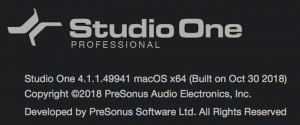
Ozone8
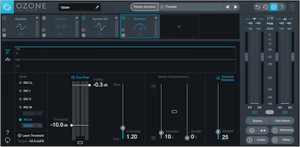
Neutron2
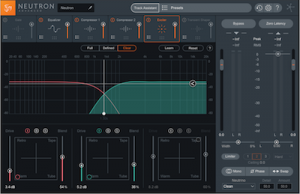
今回海苔波形を作るにあたり、ヘッドルームに余裕のある音源を用意しました。
それが2000年に来日記念盤として再発されたイングヴェイ・マルムスティーンのアルバム“Rising Force”から“Far Beyond The Sun”をチョイス。
※ご注意 – 音源を購入される際には、発売された時期にご注意ください。発売時期によって新たにマスタリングを行っている場合、このページにある波形の画像と一致しない場合があります。
海苔波形を作るよ
ではいよいよ海苔波形を作りましょう!
まずはDAWに音源を取り込みます。
新規ソングを立ち上げてポイっと。
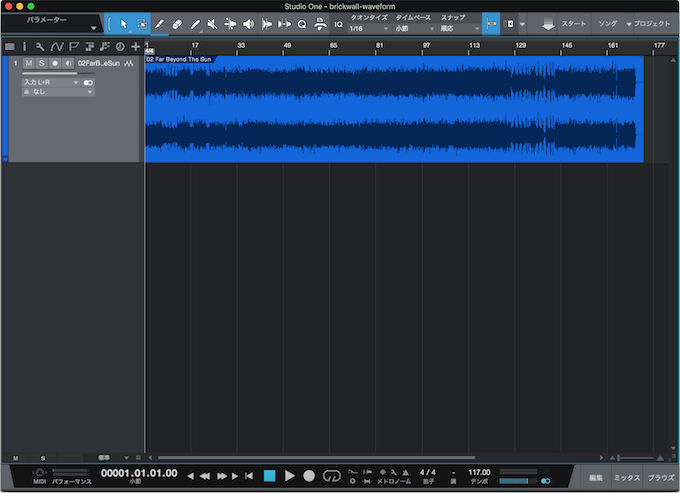
ヘッドルームに余裕があるのでブリックウォール(レンガの壁という意味で海苔波形の違う表現)にしてやりがいが湧きますw

続いてFar Beyond The SunのチャンネルにNeutron2を挿して、マスターチャンネルにOzone8を挿してやります。
それぞれアシスタント機能を使います。
Neutron2はそのままOKを。
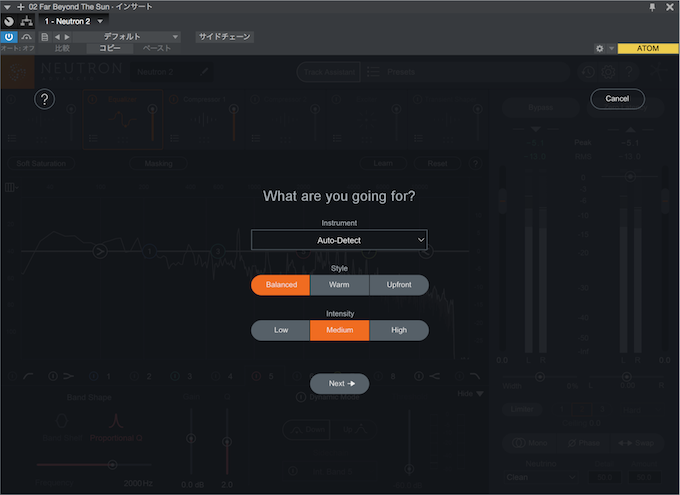
Ozone8はTargetだけCDにしてOKをクリック。

あとはこのままミックスダウンを吐き出します。
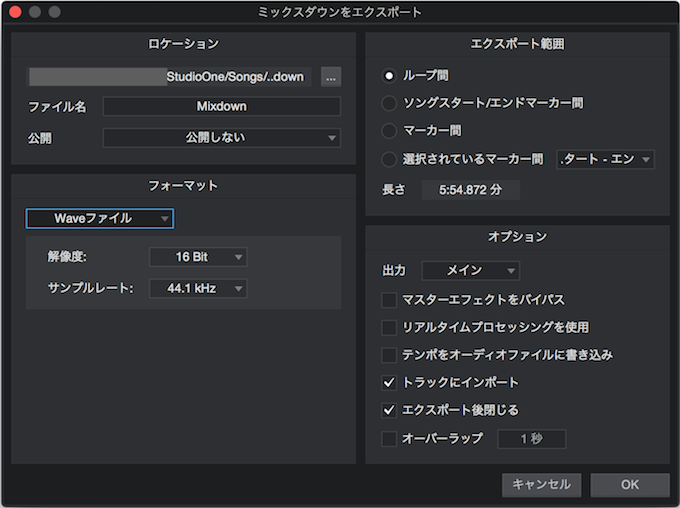
波形の塩梅をすぐに確かめたいので“トラックにインポート”メニューにチェック。
たったこれだけ。

海苔波形の出来上がり。見事なブリックウォールです。
自作曲のミックスダウン・マスタリングでは、もっとあれこれ悩むことでしょうが、こと海苔波形を作りたい!ってだけならこんなに簡単にできちゃいます。
恐るべしiZotope…
しかし、今回使用したのはOzone8もNeutron2もAdvanced版。それだけのためにそんな高いもん買えるか!って人のためにElements版で、ちょっと試してみましたよ。
Elements版で挑戦
加工していないFar Beyond The Sunをもう1チャンネル用意しまして、エレメンツグレードのNeutron2を挿し、アシスタント機能で処理。
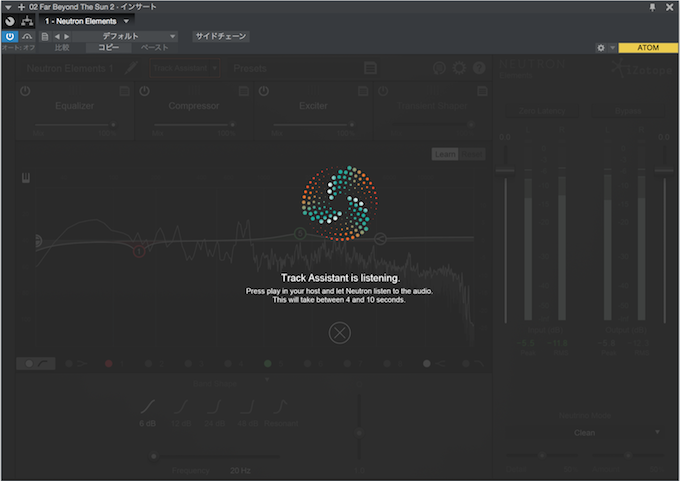
マスターチャンネルは、AdvancedグレードのOzone8をオフにして、エレメンツグレードのOzone8を追加。ターゲットだけCDに変更して処理。
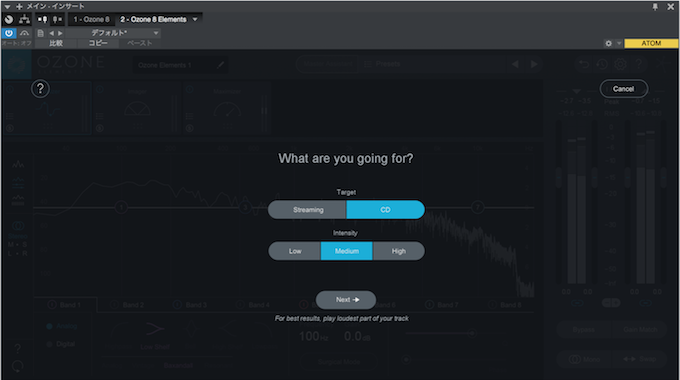
ミックスダウンをエクスポートして、そのファイルをインポートします。
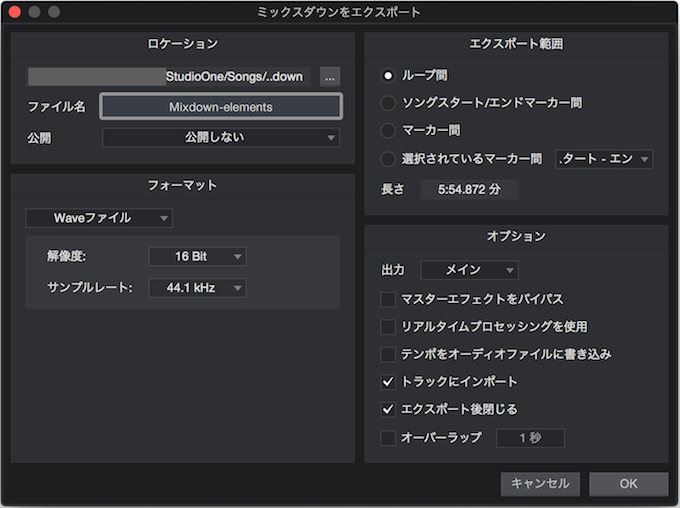
エレメンツグレードでもパッと見、遜色のない海苔波形が出来上がりましたw

やはり恐るべしiZotope…w
使用されたエフェクター比較
まずはNeutron2のアシスタント機能であてがわれたエフェクターを比較してみましょう。
Advanced版がこちら。

Elements版がこちら。

どちらの場合もイコライザー・コンプレッサー・エキサイターが使われています。Advanced版の方はコンプレッサーが2度がけされていますが。
続いてOzone 8のアシスタント機能であてがわれたエフェクターを比較してみます。
まずはAdvanced版Ozone8。

ダイナミクスが左から2番目に並んでいますがオフになっています。なので、イコライザー、ダイナミックEQ、マキシマイザーが使われました。
次にElements版Ozone8。
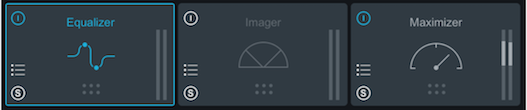
Elements版ではイコライザーとマキシマイザーが使用されました。イメージャーも並んでいますがこちらもオフになっています。
それぞれ詳しい設定を順に見ていきましょう。
各エフェクターの設定比較
Neutron 2 Advanced エフェクター設定詳細
続いてAdvanced版のコンプレッサー1。
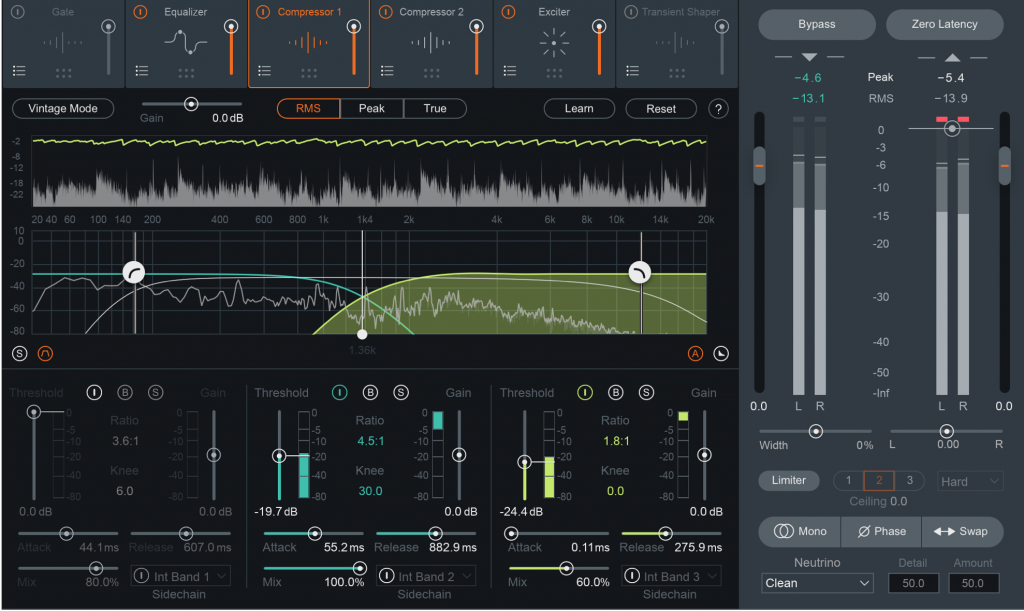
マルチバンドで2つの帯域に分けてかけられています。
次はコンプレッサー2。

こちらは帯域を切らずにまとめてかけられています。ヴィンテージタイプのコンプレッサーが選択されていますね。
Advanced版の最後はエキサイター。
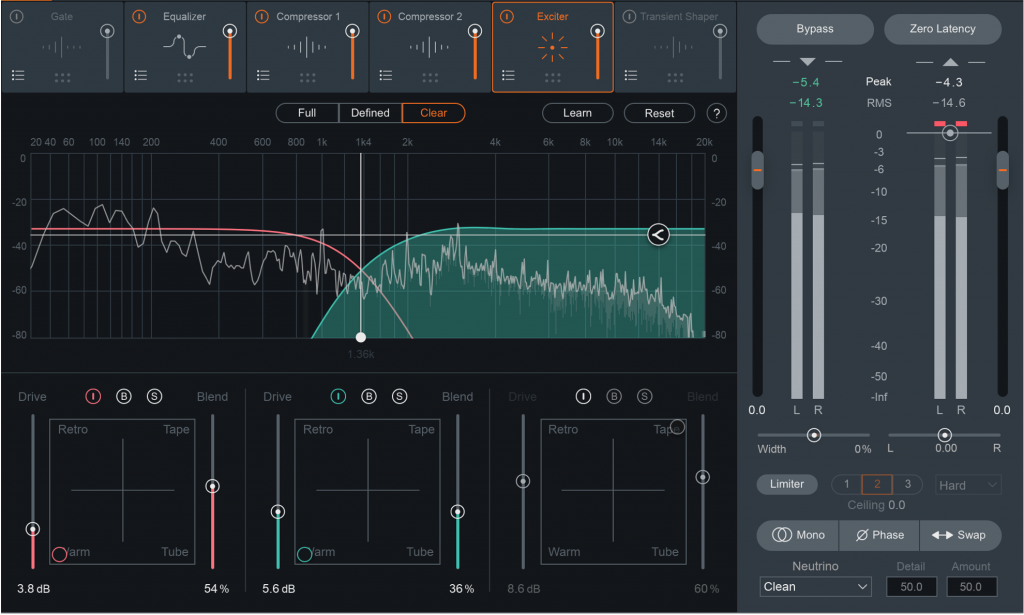
こちらも2つの帯域に分けてかけられています。どちらもウォームに寄せられています。
Neutron 2 Elements エフェクター設定詳細
つづいてElements版のNeutron2です。
まずはイコライザーが噛まされています。
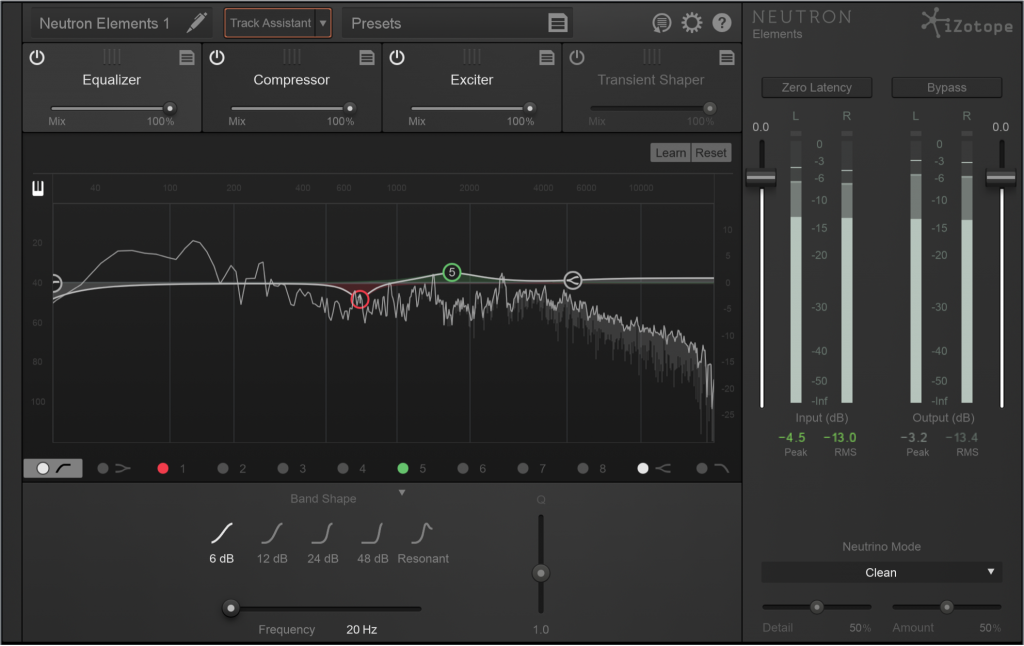
続いてコンプレッサーです。
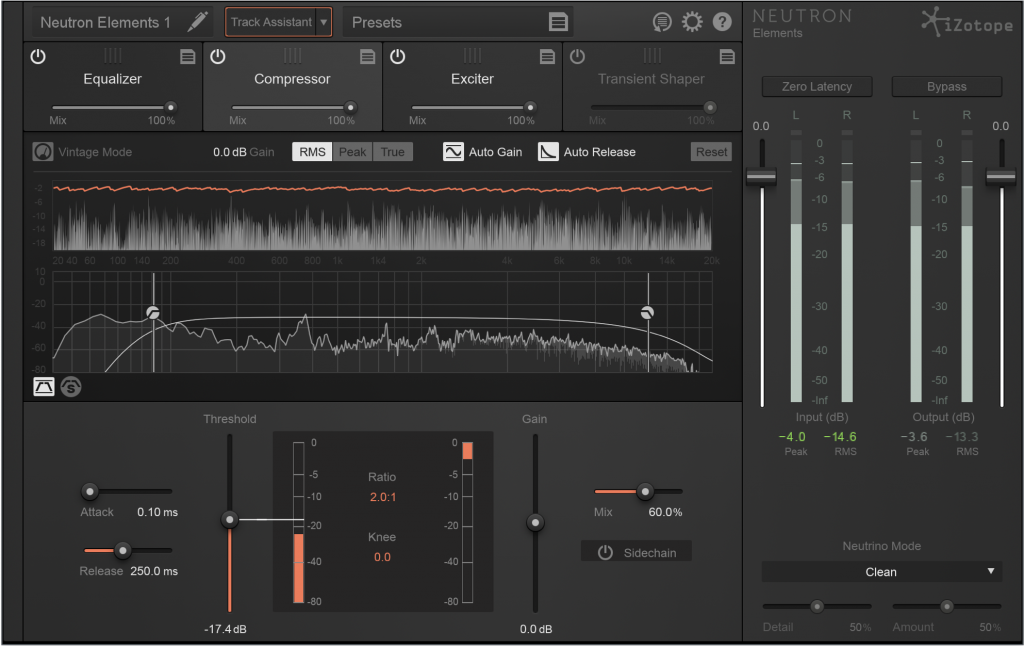
アタックは最速の0.1ms、リリースは250ms、レシオは2:1、スレッショルドは-17.4dBに設定。
Advanced版では低音域と高温域で分けてレシオに差がつけられていましたが、このElements版ではマルチバンドで処理できないせいもあってか、その間をとった設定になっている…んですかね?
Elements版Neutron2の最後はエキサイター。
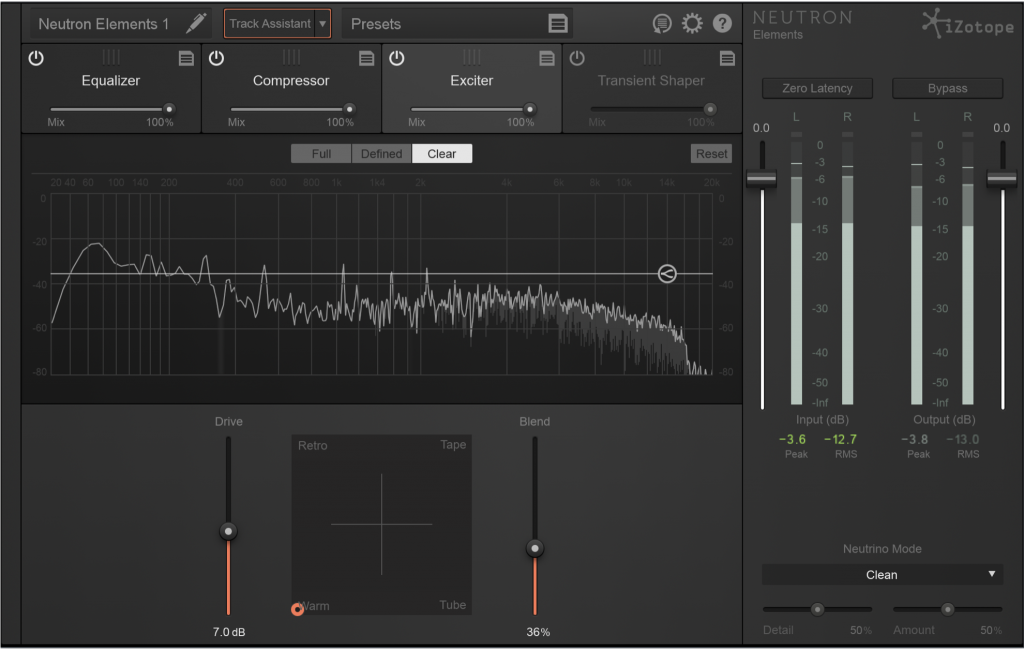
こちらは帯域を分けられないせいかドライブがAdvanced版に比べやや強め。ブレンドはAdvanced版の中高音域と同じ36%に設定されています。
Ozone 8 Advanced エフェクター設定詳細
Advanced版Ozone 8では、まずはイコライザーが噛まされています。
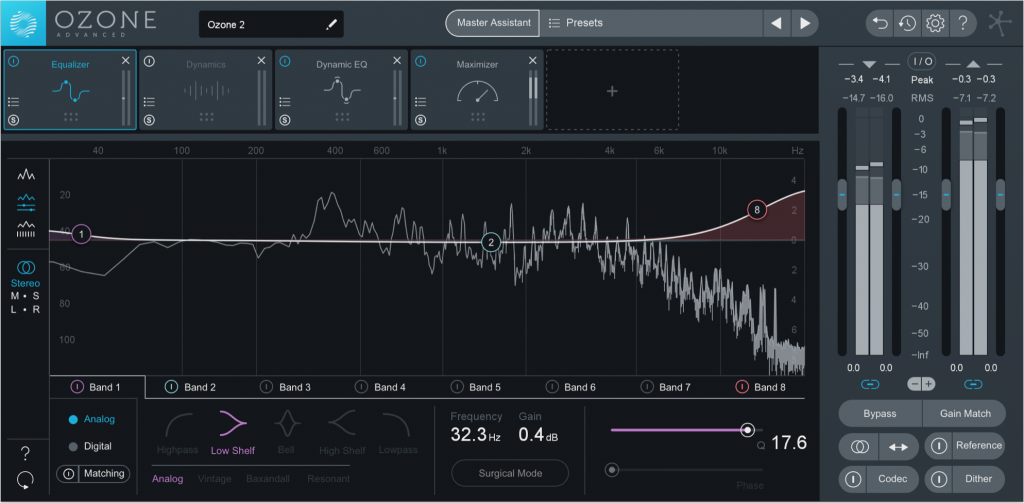
とはいえLow ShelfとHigh Shelfしか使われていない。随分ハイを持ち上げとりますなぁw
次にダイナミクス。
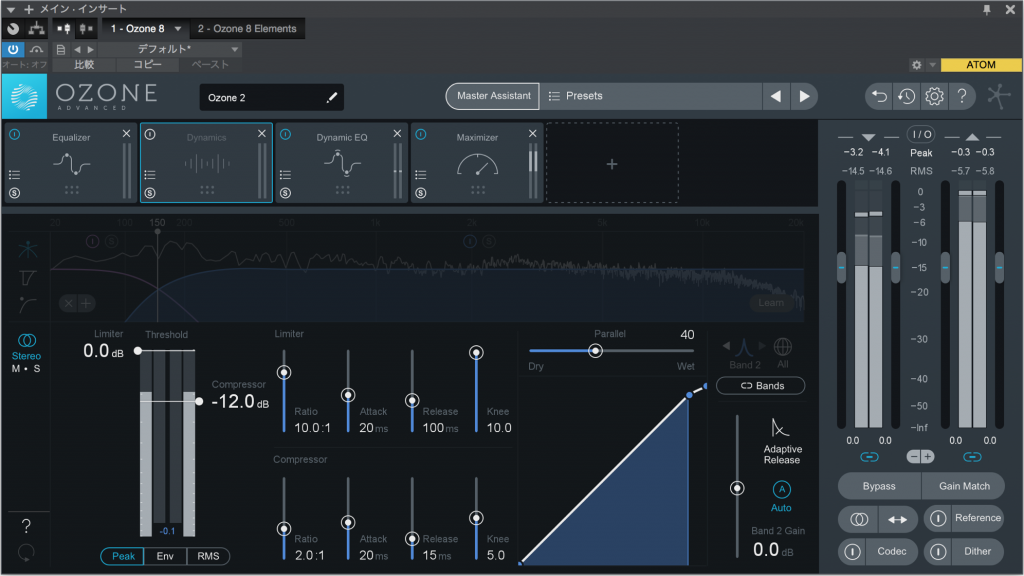
よくみたら、これダイナミクスはオフになってますw
どうしてコンプ・リミッターの部分がハイライトされているのかわかりませんが、これ使ってないっぽいです。(ホンマか!?)だってオン・オフのところが白くなってるもの。
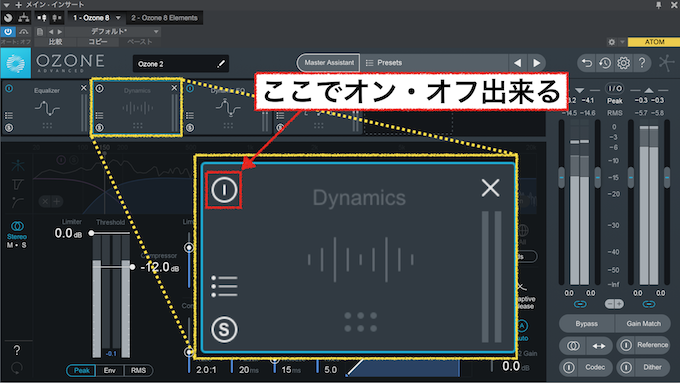
びっくりしたw
気を取り直して次、ダイナミックEQ。
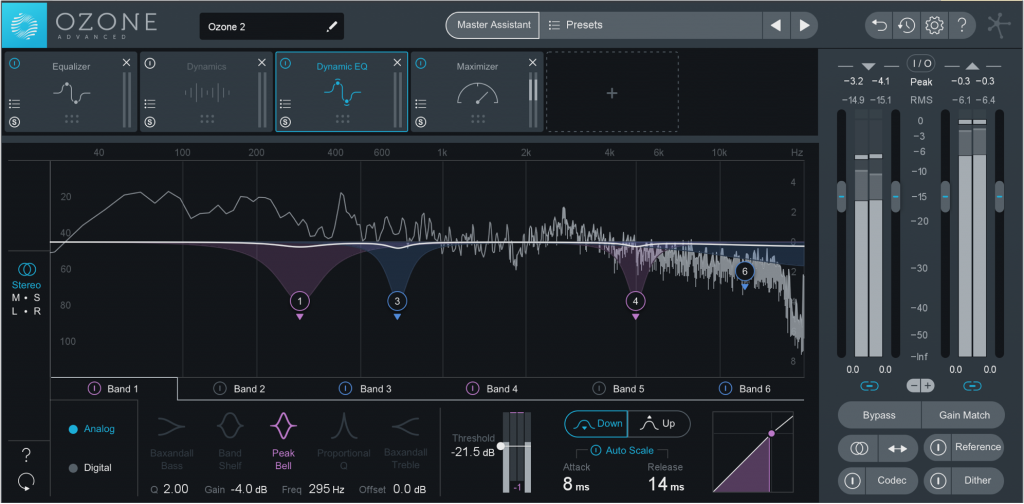
随分尖ったQカーブで要所要所をエグッておりますw
Advanced版Ozoneの最後を締めくくるのは海苔波形のキモとなるマキシマイザーの出番w
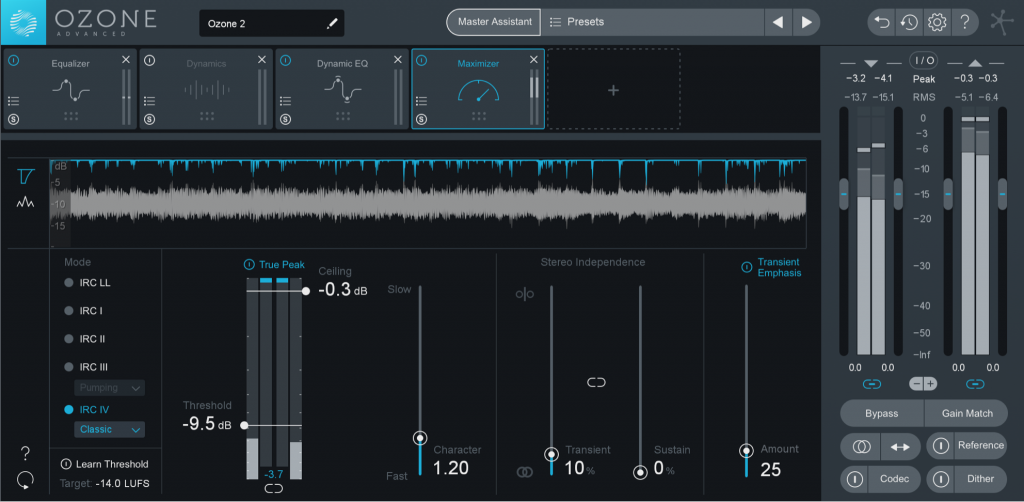
Ozone 8 Elements エフェクター設定詳細
最後にElementsグレードのOzone 8 のアシスタント機能で利用されたエフェクターを見ていきます。
まずはイコライザー。
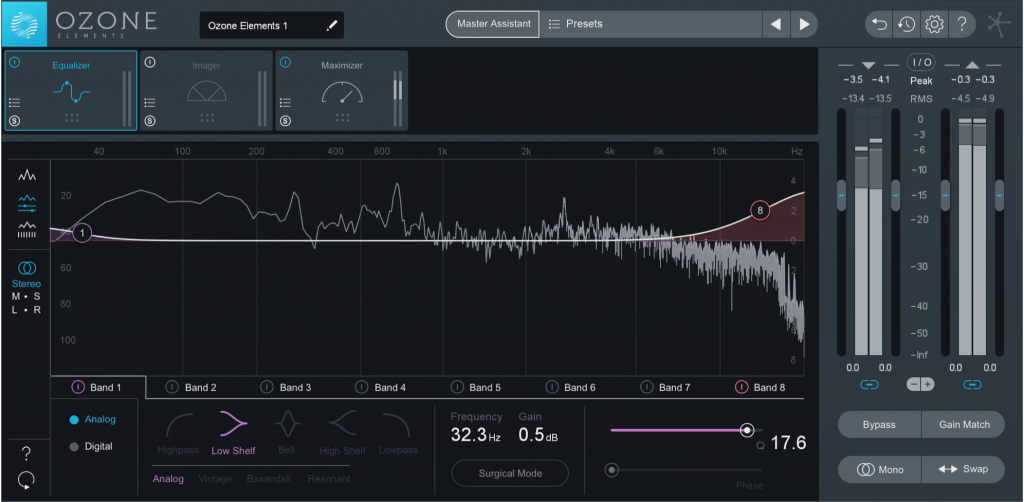
ここはAdvanced版のOzone8と似たような設定になっています。
次にイメージャー。
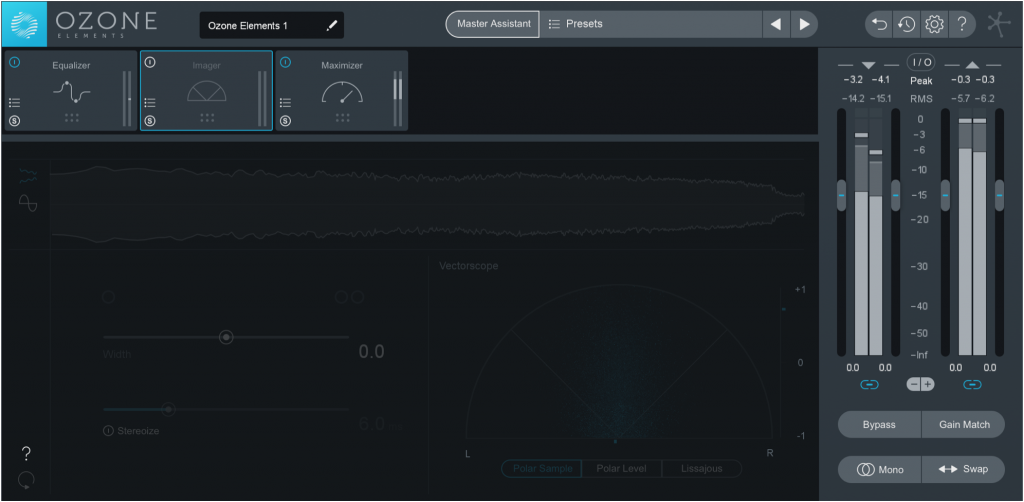
このイメージャーもAdvanced版Ozone8でもあったように並べられただけでオフになっている。
オフになっていても通すだけで何か変化があるのか?そこまではちょっと判りませんが、アシスタント機能が勝手に並べています(笑)
解析の途中で並べてみたけど、マキシマイザーまで並べたらやっぱりいらんかったわwって判断なのかな?
最後に海苔波形のキモ…マキシマイザーの出番。
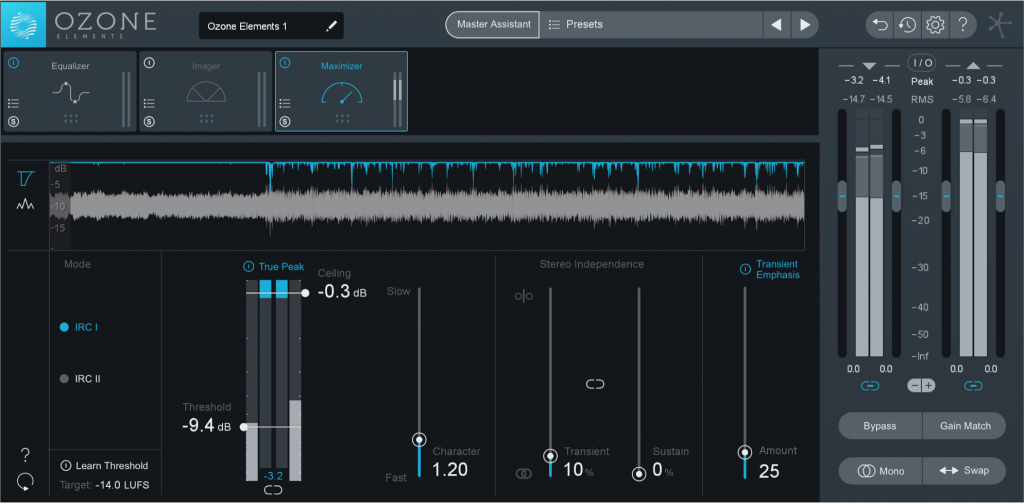
Advanced版とElements版を比較するのに、NeutronもAdvanced版とElements版に合わせていますので、必ずしも同じ条件…というわけには行かないのですが、それでもこのマキシマイザーもワリとAdvanced版に近い設定となりました。
まとめ
海苔波形を作るだけ…ということであれば、仮にElements版であってもNeutron2とOzone8があれば簡単に作ることが判りました。
iZotope製プラグイン…すごいですねw
さて、こんな手軽に作れてしまう海苔波形ですが、実際のところ、もっと細かいところを微調整する必要が出てくると思います。
否、はたして海苔波形にする必要が本当にあったのか?
ちなみに、私の物足りない知識で海苔波形に挑戦しましても、実はこの程度しか出来なかったりします(笑)
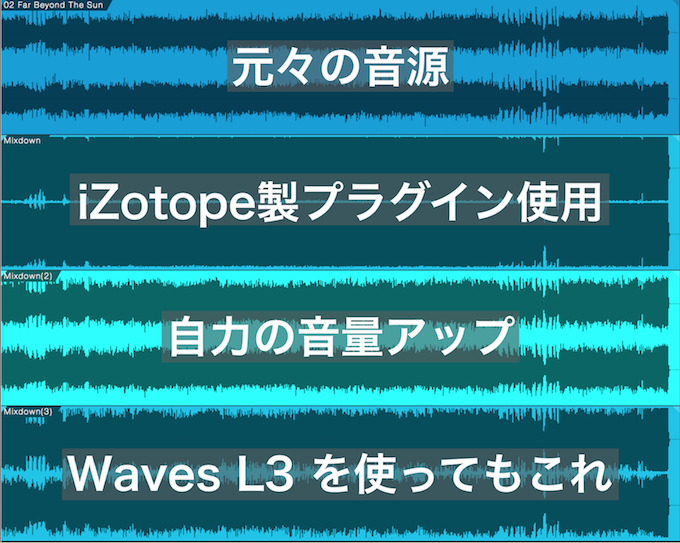
Ozone8やNeutron2を使ったときのような海苔波形にはなりません。もうちょっと頑張れば近づけられるのでしょうが、それでもそこまではやはりもうひと手間・ひと悩みかかるわけです。
で、実際のところ、海苔波形化に成功した音源と、海苔波形には及ばなかったけれど、もともとの音源よりは音量アップ出来た音源と、同じ音量にして聴き比べてどうか?ということ。
見事な海苔波形化に成功した音源には、いろいろと問題を抱えています。とはいえ、やはり海苔波形になったときの膨満感が気持ちいい!それは私も同じ。ハードロックやヘヴィメタルなんかの音源にはやはりそれなりの膨満感があったほうが気持ちいもの。しかし、とはいえですよ、音源の中で鳴っているギターの音色にはしっかりと耳を傾けたいのも事実。今回使用したイングヴェイ・マルムスティーンの音源であれば、ハードロック辺りでは珍しくストラトキャスターをシングルコイル(実は二層ハムだったりしますが片方は結線されていないハズ)で鳴らしている貴重なサンプルなのです。シングルコイルのストラトキャスターでもこれだけハードな音色で鳴らせるんやでぇwって。
まだ自分の手元で再生する分には、海苔波形音源でもいいでしょう。しかし、これを圧縮して持ち歩く時にクリップしてしまっては困りもの。
ストリーミングサービスで海苔波形の音源をかける際、近頃では各サービスで音量規制がかけられ、結果的にしょぼい音を聴かされることになったりもする。(運悪く海苔波形と非海苔波形の音源が連なって再生されると差が出る)
果たして本当に海苔波形が必要なのかどうか?実際に自分の手元で実現できるようになったからこそ、改めて考えてみてほしいんです。
でかい音量で聴くだけでなく、小さい音量で聴くことも大切。
ちなみにダイナミックレンジについてとても判りやすい実験をしてくれているサイトがありました。
→ Matt Mayfield: The Loudness War – Digido.com
リンク先では高解像度版の動画と、圧縮されていない音源が配布されていますが、この実験は上の動画でも充分違いを感じてもらえると思います。
英語で何を言っているのか?チンプンカンプンだったりしますが(笑)、映像を見ていれば、波形を再生する音に連動させてくれるので、この波形の時はこんな音…この波形になるとこんな音…で、ストリーミングサービスで規制に引っかかるとこんな感じ…と説明してくれています。
あなたの大切な作品が、再生される環境によって思惑と違った状態で再生されてしまう事態を引き起こす…そのキッカケのひとつが海苔波形だったりするわけです。
なので、海苔波形の抱えるリスクを踏まえ、自分が求める膨満感とのせめぎあいをして欲しい。
ニコニコ動画でしかアップしないも〜ン!っていうなら、頑張って詰め込んでください。しょうがないよね、他の動画がみんなでっかい音で聴けるんだから。
しかし、それもいつまでか判らない。放送局から始まり、インターネットの上でも音量の規制は広がっています。いつニコニコ動画内でも音量が規制されることになるか…。
CDだって、詰め込み放題だから…と詰め込んでいると、それを手にしたユーザーが圧縮変換する際にどんな変化を起こすのか、きっちり確かめておかないと大変なこと(歪んで聴けたもんじゃない…とか)になります。
個人的には、ある程度のダイナミックレンジの狭さがないと嫌な派なんです。でないと急におっきい音がしてビックルするから。だから一番大きい音になる箇所が自分にちょうどいい音量にする。そうすると今度は音が小さくなった時に聴き取れない…この堂々巡りが嫌いw
だけど、だからといって海苔波形ほどのダイナミックレンジの狭さは必要ない。
海苔波形にはよく解らないけどデメリットもあるらしい。だったらその中間を…ある程度ダイナミックレンジを狭くして、かつ海苔波形にならない程度の圧縮をかける。この加減を今、探さなければいけない時が来ているのかもしれません。
一番早いのは、ヒットチャートで海苔波形ではない音源がいくつも並んでくれればいいんやで(笑)。
まだまだそんな事にはならないのでしょうが、それでももう結構多くの人が海苔波形のデメリットを指摘されておられます。今回こうして海苔波形を手に入れたからこそ、その海苔波形が本当に必要な可能なのかどうか?この機会に本気で、真剣に聴き込んで判断してほしいと思います。
でわでわ。
P.S.
LANDRのようにインストールなしでマスタリングしてくれるウェブツール、その名も「音圧爆上げくん」という頼もしいサービスもあります。
→ 音圧爆上げくん
2分以下の音源は、爆上げ処理からダウンロードまで全て無料です。 2分以上の音源は、ワンタッチ爆上げのみ無料とのことです。